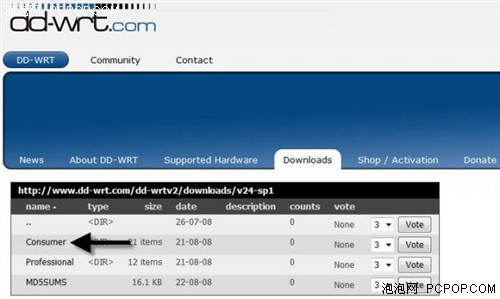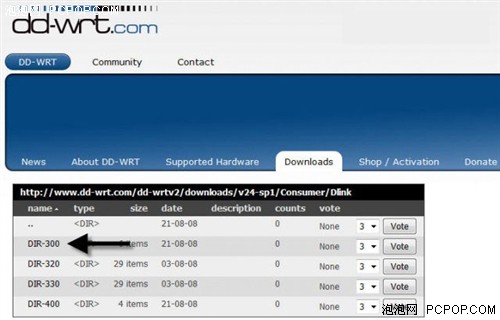看台湾网友如何把电源改造成无线路由
平时咱们买回来路由之后,大部分都是把它扔在角落中,永远不掉电,永远不掉线,一直工作到这台路由挂掉的那一天。但是在一些动手能力很强的真正的DIY手中,哪怕是一台路由一根铁丝,都会被他们改造出创意无限的玩意来。下面我们就搜集了网上一些极富创意的改造/升级图集,放在这里让让我们来共同学习学习。
DD-WRT是一种可用于某些无线路由器的非商业的第三方固件。功能强大,但是又具有友好的Web管理/配置界面,可以提供很多“原版”路由器不支持的功能,如调整无线发射功率等。
下面我们要看的这个,是一套台湾网友为我们带来的D-Link DIR-300无线路由升级DD-WRT固件的详细步骤。也许有朋友会觉得升级一个固件并不能算是什么高深的DIY,但是千里之行都要从头开始,先从最简单的做起,相信高深的DIY也就不再那么困难了,对吧。Let''s go!
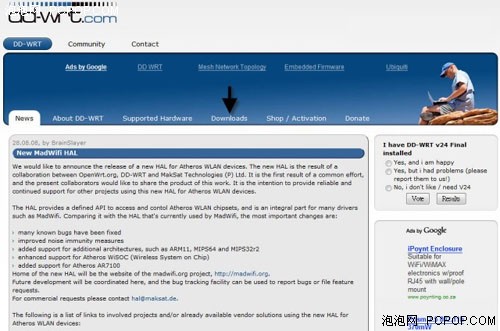
DD-WRT页面
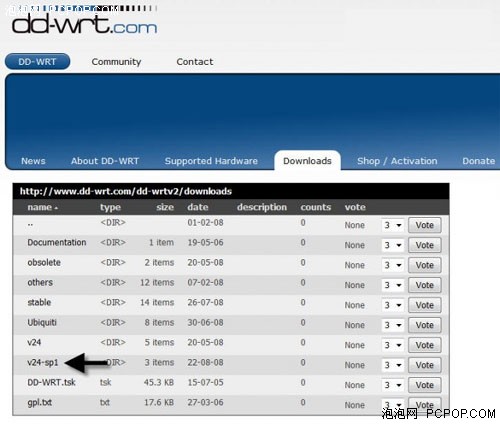
选择最新的固件,这里是V24-sp1,直接点击进入
继续点击Consumer进入下一级页面
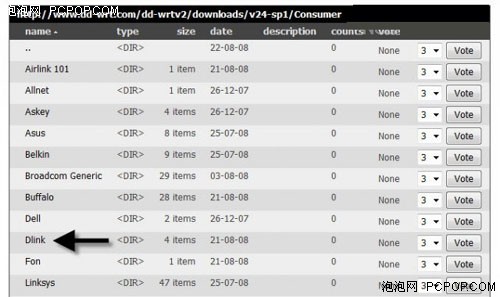
点击Dlink
型号列表,DIR-300表示支持DD-WRT毫无压力

升级文件
如果你是第一次升级固件,那么上图红圈中圈出来的四个文件都要下载才能完成升级。
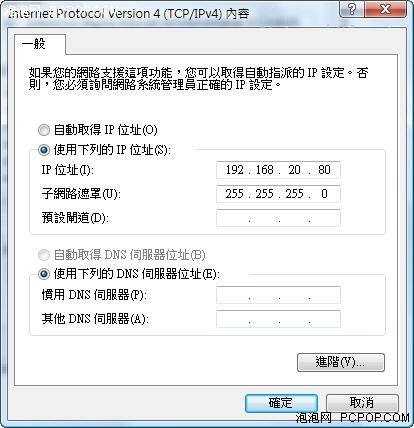
更改电脑IP
在进行升级之前,需要先把电脑上的IP地址设置成如上图所示。

用普通的网线把路由器的WAN接口和电脑网卡连接
然后找根笔或者其它尖的东西按住“Reset”孔不放

按住“Reset”孔,接上路由器的电源,按住30秒后放开
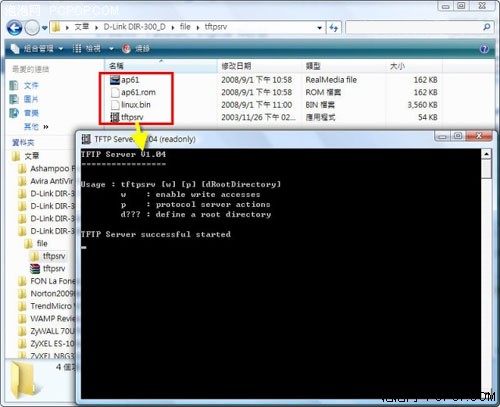
开始升级
首先把刚才下载的4个文件中的tftpsrv解压缩,得到一个免安装的FTP程序tftpsrv.exe,将其和另外三个文件放在同一个文件夹下。建议关掉防火墙杀毒软件啥东东的之后,运行FTP程序,如果成功,就会出现上图。
接着上面一页,下面我们开始登陆DIR-300了,就像平时我们登陆某台UNIX服务器一样。
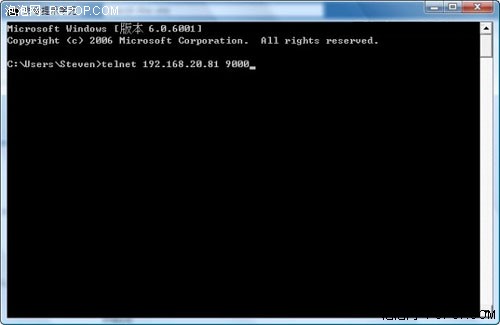
运行CMD命令,使用Telnet连接,输入:telnet 192.168.20.81 9000

登陆成功
登陆成功,你就会看到RedBoot>提示符等待你输入指令。按照上图我们先后输入两个命令:load ap61.ram以及go两条命令,载入刚才我们所下载的四个文件中的ram文件。
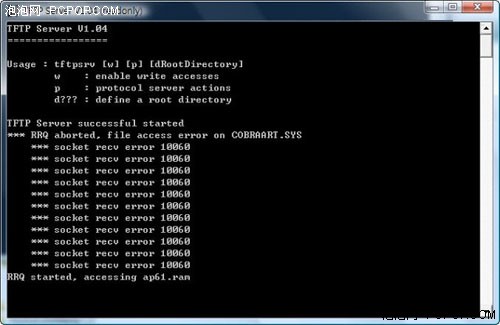
error信息
这个时候可能会出现error信息,但是不用担心,此时ap61文件已经上传到了路由器之中。如果刚才上传的过程中出现了任何的失败,也没关系,只要再从“Reset”开始重来一遍就是了。
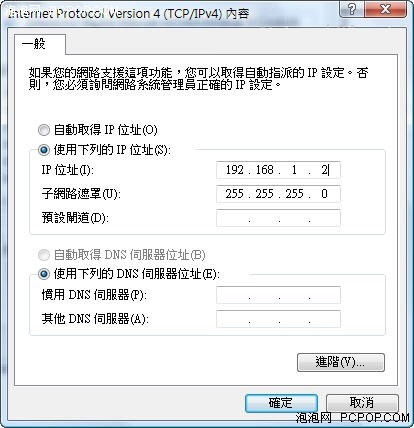
再改IP
从这个时候开始,要小心你的路由器就不要再短电了。首先我们要做的,就是在网卡属性中把IP地址改成上图所示的数值。

然后把原本插在WAN口上的网线,改接在任一Port口上
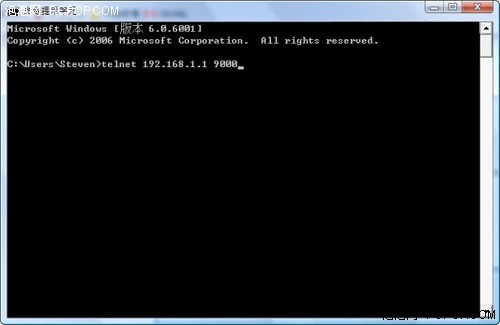
回到CMD,再次输入:telnet 192.168.1.1 9000
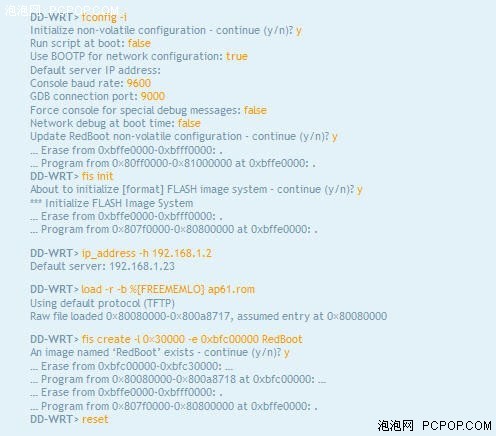
登录路由器
登录成功之后,你会看到命令符已经变成了DD-WRT>。按照上图中的橘红色指令输入之后,一直输入到最后一步“reset”,路由器则会重新启动,30秒后即可连接。
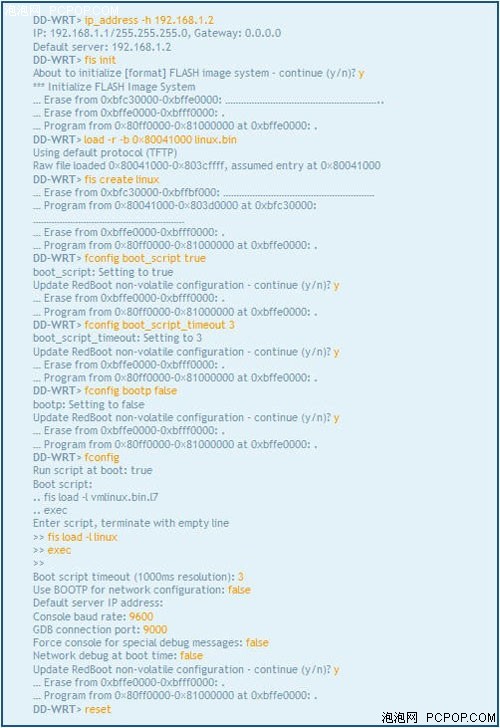
再次Telnet
等待路由重启之后,我们再次Telnet进入路由器。然后按照上图中的橘红色指令一路输入,注意其中的load指令是上传固件的命令,因此一定要保证在此过程中不可断电。一路输入之后,直至“reset”,路由重启,30秒后我们即可进入路由器的WEB设置页面了。
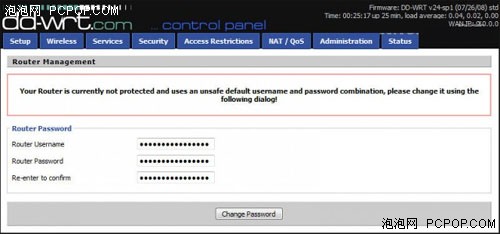
打开IE,输入192.1689.1.1,久违的WEB界面归来,但是已经变成了DD-WRT
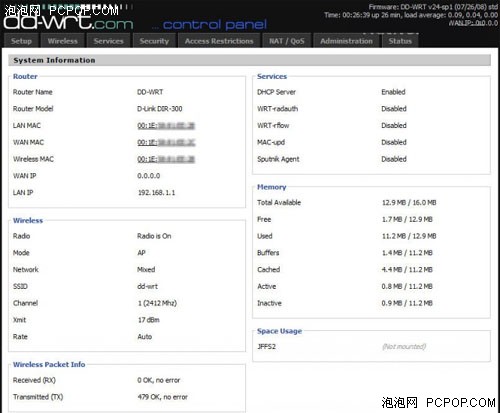
DD-WRT的信息界面
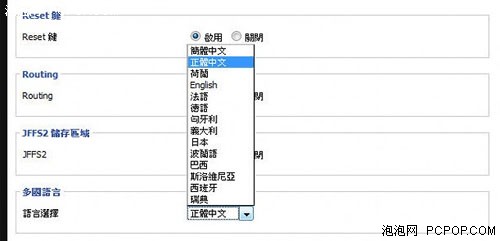
支持多国语言
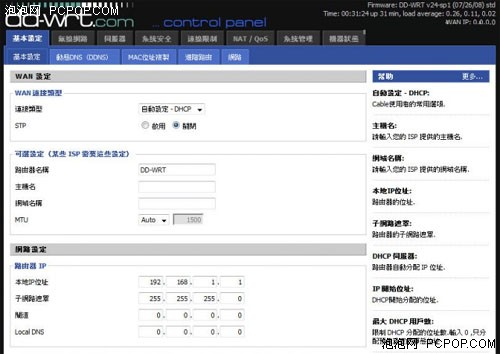
网络设定
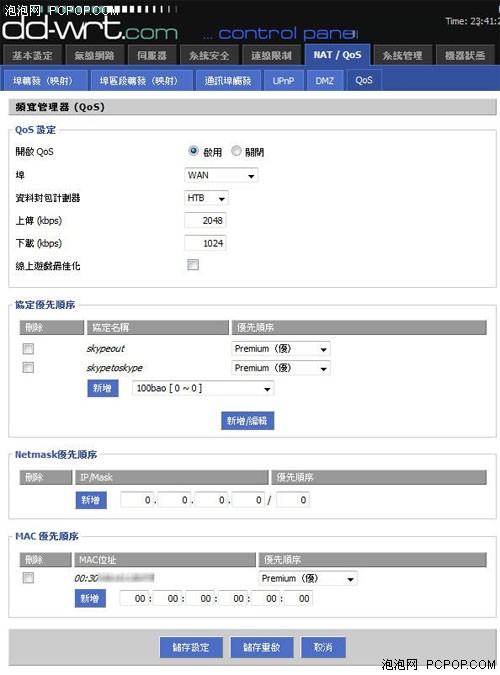
极度强大的Qos设置

让人看着眼晕的无线设置选项
如何?只是刷新一个固件,就能够让一台路由器有着脱胎换骨的表现。而且在性能表现方面,经过测试这台刷新了固件的DIR-300不管是在连接速率还是在长时间工作的稳定性方面,都有了显著的提升。尤其值得一提的是它的BT连接数量,要比原厂固件提升了三倍。
这是一个国内DIYer的作品,作者使用原器件要么是二手,要么就是废置不用的,总之,就是变废为宝,这就是DIY的乐趣。
网上淘的二手的TP-LINK TL-WR642G+ 108M、电信送的ADSL猫、台式电脑电源外壳一个、铝壳250V6A滤波器一个。
历时2天半,准确说是1天半,先准备材料用了半天,然后等快递无线路由器到了以后修复升级固件并测试了一天。
体积其实差不多,感觉比原来还要省地方。(原先两个独立电源,两根电源线,一个猫与路由器的连接线,两台独立的机器,体积也不小)
原先两个机器,叠在一起总体积也差不多大小,而且还要占用两个插座,散热效果也不好,线也一大堆。如果将原先两个分别平放在地上,占地面积就比这个大一倍多了。

安装电源
安装好电源滤波器后固定两个电源,然后拆解路由器电路板上的电源及RJ45接口和电话线接口。变压器交220V转交18V,开关电源交220V转直12V 1.25A 固定风扇接好电源。

ADSL猫的电路
加散热器之前的ADSL猫的电路,自己用铝箔胶带及透明封箱带和网线做的猫与路由器的连接线,为了方便就做直通线。

来张侧面

加热熔胶双重固定,可以看到铝壳滤波器

拆路由
路由器到手直接拆了,连里面的LED指示灯座都拆开重新焊上去,目的是为了缩短电路板的宽度3mm。发现这样灯更好看,哈哈

自制屏蔽盖
路由器到手拆开后发现无线模块上面的屏蔽盖没有,自己用一个硬盘盖剪了块用上去,并且之前测试的时候发现无线模块中的主芯片温度很高,加了散热片后的效果。并且用铝箔封住了缝隙。

整体效果,所有芯片上的铝箔只是为了散热

用空水笔芯当做铜柱

拆除路由接口,并与猫相连

给电话线接口用铝箔做个简单的屏蔽

完工之后的效果

用硬纸板+铝箔+透明胶带制作电路板抗干扰层

泡沫双面胶固定自制的抗干扰层

完成之后的效果
做好了屏蔽之后,下面接着再来进行组装的工作,只不过组装的过程中,很多配件都要自己制作。

用老的充值卡做的隔板安装电话线接口。贴上黑色PVC贴纸的效果

ADSL屏蔽层安装之后的效果

同样的方法给路由安装抗干扰板,并用剪刀剪掉电源外壳一角

两层电路板+抗干扰板
双层电路板+双层抗干扰层, 变压器用EVA泡沫垫+油性双面胶固定。倒置一天试验无问题,不过感觉还是不太让人放心,等改天再用扎带固定在支撑杆旁边。

路由器芯片加装散热片

电话线接口的固定特写

展示一下改造工具

装上去试试大小,还得再修整修整

再一次用到黑色PVC贴纸

贴上黑色PVC之后的效果

底部装上四个从ADSL猫上拆下来的脚垫

外置风扇

完工特写!

通电测试
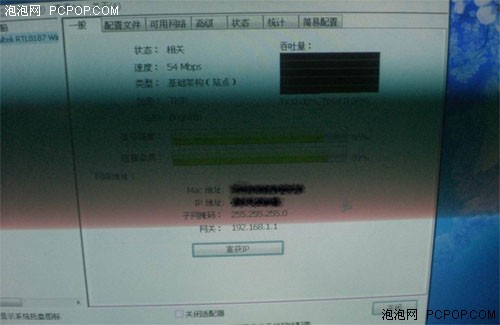
工作正常

拉簧固定

拉簧固定

拉簧固定
原先只是用油性双面胶粘的那个变压器滑落了,因为工作时变压器会有一点点温度,造成双面胶软化。 现在改进了固定方式:热熔胶+油性双面胶+网线线芯+拉簧。
根据作者自己的说法,这台DIY的路由猫如果不算时间成本的话,其它零零碎碎的费用加起来一共有50元左右。<
关注我们